در محیط های کاری و شخصی امروزی، امنیت سیستم های کامپیوتری از اهمیت بالایی برخوردار است. برای کاربران ویندوز، دانستن اینکه چه کسانی و چه برنامه هایی به سیستم شان دسترسی دارند، ضروری است. در این مقاله، به بررسی چند روش مهم برای کنترل و مدیریت دسترسی به سیستم ویندوز پرداخته می شود.
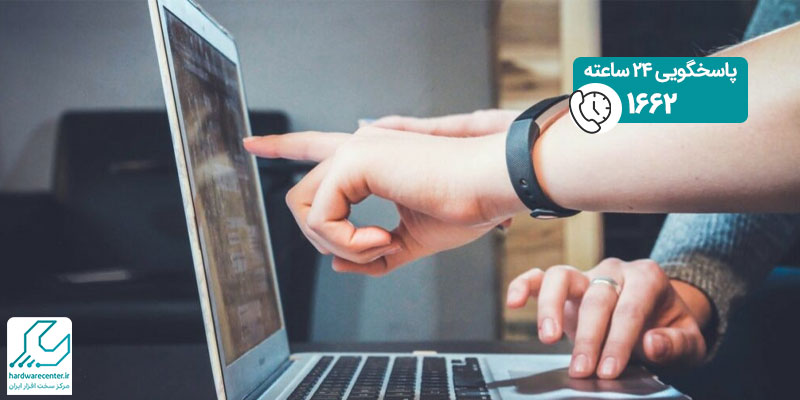
روش های بررسی دسترسی ویندوز
1. مدیریت کاربران و گروه ها
ویندوز به شما امکان می دهد که حساب های کاربری مختلفی را با سطوح دسترسی متفاوت ایجاد کنید. این کار از طریق “Control Panel > User Accounts” امکان پذیر است. از این قسمت، می توانید کاربران جدیدی اضافه کنید، دسترسی های کاربری را تغییر دهید، یا حساب های کاربری را حذف کنید.
2. بررسی دسترسی های فایل و پوشه
ویندوز امکان مدیریت دسترسی ها به فایل ها و پوشه ها را فراهم می کند. با کلیک راست روی یک فایل یا پوشه و انتخاب “Properties > Security”، می توانید ببینید که چه کسانی به آن دسترسی دارند و دسترسی های موجود را تغییر دهید.
این مقاله را از دست ندهید: نشانه های ویروسی شدن لپ تاپ
3. استفاده از Task Manager
Task Manager ویندوز ابزاری قدرتمند برای مشاهده و مدیریت برنامه ها و فرآیندهای در حال اجرا در سیستم شما است. با فشار دادن Ctrl + Shift + Esc، Task Manager باز می شود و از آنجا می توانید بررسی کنید که چه برنامه هایی در حال اجرا هستند و به سیستم منابع مصرف می کنند.
4. بررسی و مدیریت مجوزهای برنامه های نصب شده
ویندوز 10 و نسخه های جدیدتر امکان مدیریت دقیق تری بر مجوزهای برنامه های نصب شده را ارائه می دهند. این کار از طریق “Settings > Privacy” امکان پذیر است. در این قسمت، می توانید دسترسی برنامه ها به میکروفون، دوربین، مکان و دیگر امکانات سیستم را کنترل کنید.
5. استفاده از Windows Security
Windows Security یکی دیگر از ابزارهای کلیدی موجود در ویندوز برای حفظ امنیت سیستم است. این ابزار به شما امکان می دهد که ویروس ها و تهدیدات امنیتی را شناسایی و مدیریت کنید، علاوه بر اینکه به شما امکان بررسی و کنترل دسترسی های شبکه و اینترنت را می دهد.
6. استفاده از Local Group Policy Editor
برای کاربران پیشرفته تر، Local Group Policy Editor ابزاری است که امکان مدیریت و تنظیم سیاست های دقیق تری را برای سیستم و کاربران فراهم می کند. این ابزار با دستور “gpedit.msc” در Run (Windows + R) قابل دسترسی است. امنیت و حفاظت از داده ها در ویندوز نیازمند یک رویکرد جامع است که شامل مدیریت کاربران، کنترل دسترسی های فایل و پوشه، مانیتورینگ برنامه ها و فرآیندهای در حال اجرا، مدیریت مجوزهای برنامه ها و استفاده از ابزارهای امنیتی ویندوز می شود. با انجام این اقدامات، می توانید از امنیت سیستم خود اطمینان حاصل کنید و از دسترسی های غیرمجاز جلوگیری کنید.
برای کسب اطلاعات بیشتر بخوانید: آموزش باز کردن رمز لپ تاپ
مزایای بررسی دسترسی ویندوز
در دنیای دیجیتال امروز، امنیت سایبری و حفاظت از داده های شخصی و سازمانی بیش از پیش اهمیت یافته است. سیستم های عامل، به ویژه ویندوز که یکی از گسترده ترین سیستم های عامل مورد استفاده در سراسر جهان است، در مرکز این توجه قرار دارند. بررسی دسترسی در سیستم عامل ویندوز فواید بی شماری دارد که به تقویت امنیت، افزایش بهره وری و حفظ حریم خصوصی کمک می کند. در ادامه این مقاله، به بررسی مزایای بررسی دسترسی ها در ویندوز و تأثیر آن بر کاربران و سازمان ها خواهیم پرداخت.
1. افزایش امنیت سیستم
یکی از مهم ترین مزایای بررسی دسترسی در ویندوز، افزایش امنیت سیستم است. با مدیریت دقیق دسترسی ها، می توان از دسترسی غیرمجاز به فایل ها، برنامه ها و تنظیمات حساس جلوگیری کرد. این کنترل ها شامل تعیین سطوح دسترسی برای کاربران مختلف، محدود کردن دسترسی به منابع شبکه و اعمال سیاست های امنیتی سخت گیرانه است. نتیجه این اقدامات، کاهش خطر نفوذ و سوءاستفاده های احتمالی است که به نوبه خود سیستم و داده های آن را در برابر تهدیدات سایبری محافظت می کند.
2. حفاظت از حریم خصوصی
در جهانی که نگرانی ها در مورد حریم خصوصی روز به روز بیشتر می شود، بررسی دسترسی ها در ویندوز به حفاظت از اطلاعات شخصی و حساس کمک می کند. این کار با اطمینان از اینکه فقط افراد مجاز قادر به دسترسی به اطلاعات خاص هستند، صورت می گیرد. کنترل دسترسی ها به ویژه برای سازمان هایی که با داده های محرمانه کار می کنند، اهمیت دوچندانی دارد.
3. کاهش خطر از دست رفتن داده ها
از دست رفتن داده ها می تواند برای هر سازمانی فاجعه بار باشد، اعتبار برند را خدشه دار کرده و منجر به زیان های مالی و قانونی شود. بررسی دسترسی ها در ویندوز با محدود کردن دسترسی به داده های حساس، خطر از بین رفتن داده ها را کاهش می دهد. این کار با جلوگیری از دسترسی غیرضروری به اطلاعات و نظارت بر فعالیت های کاربران به منظور شناسایی الگوهای مشکوک انجام می شود.
4. بهبود مدیریت منابع
بررسی و مدیریت دسترسی ها در ویندوز به سازمان ها کمک می کند تا منابع خود را به طور مؤثرتری مدیریت کنند. با تخصیص دقیق دسترسی ها، می توان اطمینان حاصل کرد که منابع محدود سیستم به صورت بهینه استفاده می شوند. این امر به ویژه برای برنامه های کاربردی و داده هایی که نیاز به قدرت پردازشی زیادی دارند، اهمیت دارد.
اخبار امنیت لپ تاپ های دل : حفره های امنیتی لپ تاپ های دل
5. تقویت امنیت فیزیکی
بررسی دسترسی ها در ویندوز فقط به جنبه های نرم افزاری محدود نمی شود، بلکه به تقویت امنیت فیزیکی نیز کمک می کند. با کنترل دقیق دسترسی ها، می توان جلوی دسترسی غیرمجاز به سخت افزار و دیگر تجهیزات را گرفت. این امر از سرقت فیزیکی داده ها و تجهیزات جلوگیری می کند.
6. افزایش بهرهوری
مدیریت دقیق دسترسی ها در ویندوز می تواند به افزایش بهره وری کمک کند. با اطمینان از اینکه کاربران فقط به منابع و ابزارهایی دسترسی دارند که برای انجام وظایف خود نیاز دارند، از حواس پرتی ها و سردرگمی های احتمالی جلوگیری می شود. این امر به کاربران اجازه می دهد تا تمرکز خود را بر روی کارهای مهم تر معطوف کنند.
7. افزایش انعطاف پذیری سازمانی
بررسی دسترسی ها در ویندوز به سازمان ها امکان می دهد تا به سرعت و به طور مؤثر به تغییرات پاسخ دهند. با امکان تنظیم سریع دسترسی ها، سازمان ها می توانند به نیازهای در حال تغییر کسب و کار و امنیتی خود واکنش نشان دهند. بررسی دسترسی ها در ویندوز یک استراتژی حیاتی برای افزایش امنیت، حفاظت از حریم خصوصی، کاهش خطر از دست رفتن داده ها، بهبود مدیریت منابع، تقویت امنیت فیزیکی، افزایش بهره وری و افزایش انعطاف پذیری سازمانی است. در عصر دیجیتالی که در آن زندگی می کنیم، توجه به این جنبه ها بیش از پیش اهمیت دارد. به کارگیری این رویکردها نه تنها به حفاظت از اطلاعات و منابع می پردازد، بلکه زمینه ساز محیطی امن تر، کارآمدتر و مطمئن تر برای کاربران و سازمان ها می شود.
پیشنهاد سایت: رمزگذاری ویندوز 11
فیلم آموزش مدیریت دسترس افراد به سیستم
مدیریت دسترسی به سیستم شخصی و کاری شما بسیار مهم است. درواقع شما باید با مدیریت به موقع تعداد افرادی که دسترسی دارند را بررسی کنید و افراد غیرمجاز را حذف کنید. در ویدئوی آموزشی زیر، که به کوشش نمایندگی دل تهیه شده است، درمورد این موضوع توضیح داده ایم. مراحل آن را دنبال کنید تا بتوانید افرادی که نمی خواهید را از لیست حذف کنید.
این خدمات نیز برای شما مفید است ✔ تعمیر تلویزیون ال جی در تهران ✔ فوری ، 24 ساعته ، همراه با گارانتی
